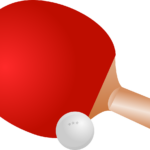מבוא
האם יש לך מחשב נייד שנראה שלא עובד כמו שצריך? בין אם מדובר בביצועים איטיים, בעיית סוללה או משהו אחר, ישנם כמה שלבים שתוכל לנקוט כדי לאבחן ולתקן את הבעיה. המשך לקרוא כדי ללמוד עוד כיצד לפתור בעיות ולתקן מחשב נייד שנראה כי אינו פועל כראוי.
שלב 1: חפש עדכונים
הדבר הראשון שעליך לעשות בעת פתרון בעיות במחשב נייד הוא לבדוק אם יש עדכונים זמינים. זה כולל בדיקת עדכונים למערכת ההפעלה, למנהלי התקנים ולכל היישומים המותקנים. כדי לחפש עדכונים, פתח את אפליקציית ההגדרות ב-Windows או את ה-App Store ב-Mac.
שלב 2: בדוק את הסוללה
אם המחשב הנייד שלך אינו מחזיק טעינה, זה יכול להיות בגלל סוללה פגומה. כדי לבדוק את הסוללה, פתח את לוח הבקרה ב-Windows או את העדפות המערכת ב-Mac. מכאן תוכלו לראות את מצב הסוללה ולראות אם יש צורך בהחלפה.
שלב 3: בדוק את החיבורים
אם המחשב הנייד שלך אינו מתחבר לאינטרנט או למכשירים אחרים, ייתכן שהדבר נובע מחיבור לקוי. כדי לבדוק את החיבורים, ודא שכל הכבלים מחוברים היטב ושה-Wi-Fi מופעל. אם הבעיה נמשכת, ייתכן שיהיה עליך להחליף את הכבלים או ליצור קשר עם ספק שירותי האינטרנט שלך.
שלב 4: בדוק אם יש תוכנות זדוניות
אם המחשב הנייד שלך פועל לאט או נתקל בבעיות מוזרות אחרות, זה יכול להיות בגלל וירוס או תוכנה זדונית אחרת. כדי לבדוק אם יש תוכנות זדוניות, הפעל סריקת מערכת מלאה באמצעות תוכנת אנטי-וירוס. אם הסריקה מוצאת תוכנה זדונית כלשהי, עליך להסיר אותה מיד.
סיכום
פתרון בעיות במחשב נייד שנראה כי אינו פועל כראוי יכול להיות אתגר, אבל זה לא בלתי אפשרי. על ידי ביצוע השלבים המתוארים לעיל, תוכל לאבחן ולתקן את הבעיות הנפוצות ביותר של מחשב נייד. למידע נוסף, בקר בוויקיפדיה כדי ללמוד עוד על מחשבים ניידים וכיצד לפתור אותם.